Jak zobrazit, kolik hodin jste hráli na Fortnite

Zjistěte, jak zjistit, kolik hodin jste strávili hraním Fortnite. Návod krok za krokem a tipy na sledování herních statistik.
Fortnite je bezpochyby jedním z nejvýznamnějších fenoménů herní historie. Vydáno v roce 2017, hra během prvních dvou týdnů od vydání přilákala 10 milionů hráčů. Staňte se součástí téměř 125 milionů hráčů po celém světě, kteří tuto hru aktivně hrají.
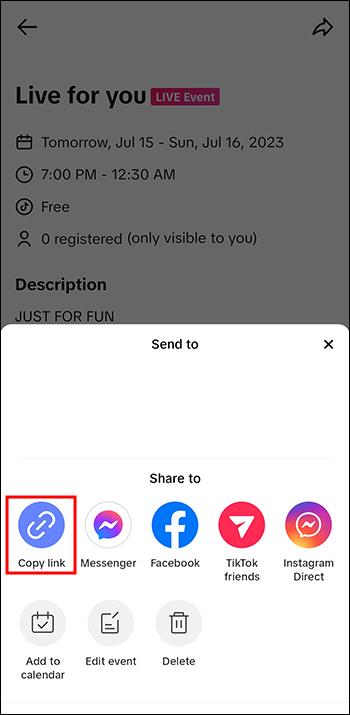
Úspěch Fortnite je do jisté míry způsoben tím, že je hra zdarma dostupná a atraktivní pro mladší hráče. Moderní technologie, která vylepšuje herní zážitek, spolu s návykovými herními mechanismy, přivedla hráče k tomu, aby se dobrovolně ponořili do tohoto světa. Unikátní kreslená grafika hry ji odlišuje od hyperrealistických her, a činí ji tak přístupnou pro široké publikum.
Pokud chcete zjistit, kolik času jste strávili hraním Fortnite, existuje několik efektivních metod:
Nejlepší způsob, jak zkontrolovat své herní hodiny, je prostřednictvím aplikace Epic Games Launcher. Tato aplikace nabízí široké spektrum informací o vašich hrách.
Poznámka: Čas odehraný vidíte pouze u her nainstalovaných na aktuálním počítači.
Pokud máte Fortnite nainstalovaný na svém počítači, otevřete Epic Games Launcher.
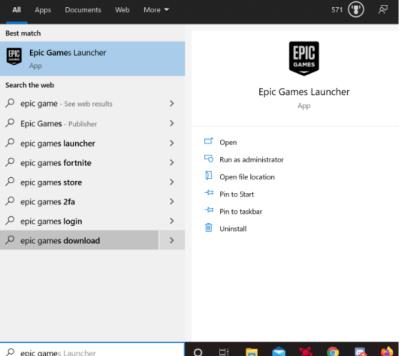
Jak zjistit, kolik času jste odehráli na Fortnite pomocí zařízení Windows/Mac/Linux:
| Krok | Popis |
|---|---|
| 1 | Otevřete Epic Games Launcher. |
| 2 | V nabídce vlevo klikněte na Knihovna. |
| 3 | Najděte Fortnite a klikněte na nabídku se třemi tečkami pod ním. |
| 4 | Napravo od You’ve Played se zobrazuje čas, který jste ve Fortnite strávili. |
V závislosti na tom, kolik času jste ve hře strávili, můžete vidět dny místo hodin. Pokud například hrajete Fortnite po dobu 12 dní, je to 288 hodin.
V Fortnite je sledování statistik klíčovým prvkem konkurenčního hraní. Pro ty, kteří se zajímají o podrobnosti svých výkonů, existuje několik webových stránek, které nabízejí detailní pohled na herní statistiky:
Tyto stránky vám umožní zadat svůj uživatelský účet Epic Games a sledovat vaše statistiky na základě zabití, výher, a odehraných zápasů.
Jak hráči postupují, mohou zaznamenat své celkové skóre a další klíčové metriky, jako je poměr zabití k smrti (Kill-to-Death Ratio) a poměr výher (Win Ratio), což pomůže posoudit pomocí herních statistik výkon.
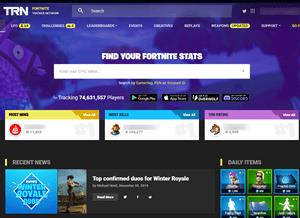
Na PS4 bohužel nemáte přímou možnost vidět čas odehraný ve Fortnite. Můžete získat informace prostřednictvím úspěchů. Můžete si také přečíst více o jak zjistit, kolik hodin se hrálo na PS4.
Ano, Xbox One umožňuje vidět statistiky. Navštivte oficiální nabídku klubu a klikněte na 'Statistiky'.
Na Nintendo Switch je sledování statistik velmi snadné. Stačí kliknout na ikonu svého profilu. Uvidíte Hrano *** hodin nebo více.
Statistiky hry jsou důležité pro každého hráče, ať už se jedná o příležitostné hraní nebo ambici stát se profesionálem. Jaké jsou vaše zkušenosti? Podělte se o vaše názory a komentáře níže.
Zjistěte, jak zjistit, kolik hodin jste strávili hraním Fortnite. Návod krok za krokem a tipy na sledování herních statistik.
Zjistěte, jak získat Crown Emote ve Fortnite a posuňte své herní dovednosti na vyšší úroveň. Vytvořte si strategii a získejte respekty ostatních hráčů!
Microsoft Teams je klíčovou platformou pro videokonference. Naučte se, jak <strong>zablokovat</strong> a <strong>odblokovat</strong> uživatele, aby byl váš chat čistý.
Všechny informace o tom, jak snadno a rychle odinstalovat aplikace nebo programy ve Windows 10. Uvolněte místo na vašem PC.
Když pracujete mimo svůj stůl, můžete získat přístup k počítači pomocí Připojení ke vzdálené ploše systému Windows. Naučte se, jak správně povolit připojení ke vzdálené ploše v systému Windows 10.
Naučte se, jak upravit profilový obrázek v Microsoft Teams a vylepšit svou online prezentaci. Získejte tipy na změnu a řešení problémů.
Zjistěte, jak zjistit, kolik hodin jste strávili hraním Fortnite. Návod krok za krokem a tipy na sledování herních statistik.
Objevilo se na obrazovce oznámení „Vaše organizace spravuje aktualizace na tomto počítači“? Zde je návod, jak se této zprávy zbavit se špičkovými řešeními.
Zjistěte, jak získat Crown Emote ve Fortnite a posuňte své herní dovednosti na vyšší úroveň. Vytvořte si strategii a získejte respekty ostatních hráčů!
Pokud se lišta nástrojů nezobrazuje v Dokumentech Google, vraťte ji zpět jejím skrytím nebo získáním oprávnění k úpravám. Pokud selžou, použijte doporučený prohlížeč.
Zjistěte, jak efektivně ukončit schůzku Google Meet jako hostitel nebo účastník, a co dělat, když chcete pokračovat ve schůzce bez hostitele.
Nechte výčitky odesílatele pryč a zjistěte, jak odstranit zprávy Slack. Zde také najdete podrobný návod pro hromadné mazání zpráv Slack.









Marek96 -
Super článek! Věděl jsem, že existuje způsob, ale nevěděl jsem jak na to. Teď už to vím
Tomáš -
Jednou jsem zjistil, že jsem hrál 8 hodin v kuse! To byla šílenost. Děkuji za tipy na sledování času
Jakub T. -
Další důvod, proč milovat Fortnite! Je dobré vědět, kolik času trávím hraním.
Linda -
Hrajete věčně a najednou zjistíte, že máte na hodinách víc, než jste si mysleli. Tinder pro gamerky, co? :D
Pavla -
Díky moc! Mám tendenci zapomínat na čas, když hraju. Teď budu vědět přesně
Éva -
Další důvod, proč bych měl být opatrný s Fortnite! Skvěle napsané, moc mi to pomohlo
Miloš -
Jsem si jistý, že můj čas na Fortnite by měl být na úrovni méně než připojení, ale často zapomínám na hodiny!
Vojta -
Co můžete doporučit, pokud někdo zjistí, že hraje příliš dlouho? Jak se dostat od toho
Rostislav -
Chci se podělit, že hraji už 150 hodin! Je to šílené, jak ten čas letí
David22 -
Co když jsem změnil platformu? Stále budu moci sledovat čas na Fortnite
Mónika -
Hraju Fortnite hodně, ale nikdy jsem nevěděla, jak zjistit čas hry. Pomohlo mi to!
Lenka T. -
Fortnite mě baví, ale snažím se taky trávit čas užitečněji. Možná bych měla nastavit časový limit
Kristýna -
Fortnite mě chytlo, ale někdy se bojím, že ztrácím přehled o čase. Díky za návod
Karla H. -
Je to tak jednoduché, jak to popsali! O víkendu plánuju zjistit svůj herní čas.
Sara -
Je výborné, když máte přehled o svém herním čase, zejména pokud máte povinnosti. Děkuji za článek
Petr G. -
Co se stane, když odpojím účet? Ztrácím pak všechny hodiny?
Jana -
Tak to je super! Mám už 50 hodin a nevím, jestli to je moc nebo málo. :D
Petr -
Skvělý článek! Konečně vím, jak zjistit, kolik hodin jsem strávil hraním Fortnite. Díky
Zuzana -
Toto je důležitá otázka pro všechny, kteří hrají pravidelně. Děkuji za řešení!
Lukáš -
Vynikající tipy, díky! Měl jsem pocit, že hraju moc dlouho, teď to budu mít pod kontrolou